Sådan ser du tv på din iPhone eller Android-enhed
Ønsker du at hente de seneste nyheder, sport og underholdning på din iPhone? Hvilken bedre måde end at se tv på din iPhone! Når jeg siger at se på tv, mener jeg enten at se forudindspillede shows eller se live-tv.
Der er en hel del måder, du kan få indhold på din iPhone i disse dage, og jeg vil forsøge at bryde det ned i noget, der giver mening for de fleste. Til at begynde med, lad os tale om live-tv, fordi det er nok, hvad de fleste mennesker søgte efter, før de kom til denne artikel.
Se Live TV
Når det kommer til live-tv, er der de lokale kanaler og derefter kabelkanalerne. Lad os starte med de lokale kanaler som ABC, CBS, NBC og Fox. Den eneste måde, du i øjeblikket kan se lokale kanaler på, er din iPhone, hvis du har et kabelabonnement eller har en OTA-antenne (Over Air) med en tredjeparts streaming-enhed.
Den eneste undtagelse til denne regel er CBS, fordi de tilbyder en streamingtjeneste kaldet CBS All Access for $ 5, 99 om måneden, hvor du kan se CBS live og en masse andre CBS-indhold på forespørgsel.

Lad os tale om den første måde at se live lokale kanaler: over luften. Først skal du finde ud af om du får lokale kanaler i HD over luften. Du kan finde lokale OTA-kanaler her. Hvis du har et stærkt signal til de lokale kanaler, du er interesseret i, så har du held og lykke.
Det er nemt at købe en OTA-antenne og tilslutte den til dit HDTV hjemme, men for at streame disse OTA-kanaler til din telefon kræver lidt mere hardware. Der er et par løsninger derude som Simple.TV, Tablo og HDHomeRun. Ingen af disse er meget billige, men de vil få arbejdet gjort. Jeg har personligt ejet første generation Simple.TV, og det fungerede overraskende godt.
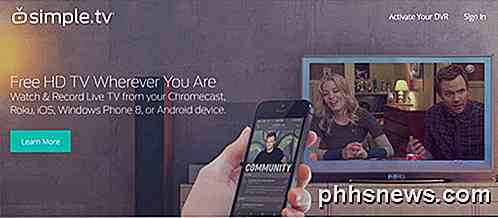
For dem af jer med et kabelabonnement er tingene lettere. For det første er der mange apps, der understøtter at logge ind eller godkende med dit kabelabonnement login. For eksempel kan du downloade CNN appen og logge ind med din kabeludbyder info og se CNN live.
Det samme gælder for HBO Go, WatchESPN, Comedy Central og mange flere. Hvis du allerede får HBO med dit kabelfirma, kan du logge ind på deres app ved hjælp af din kabeludbyderkonto og se alt uden ekstra omkostninger.
Du kan også downloade appen fra din kabeludbyder og se live-tv. Du kan muligvis ikke se alle kanaler på din telefon, som du har med dit kabelabonnement, men det skal være et anstændigt valg. Her er apps til nogle populære kabelvirksomheder:
Verizon FIOS
Cablevision / Optimal
Comcast XFINITY
Cox Communications
Time Warner
Parabol netværk
Direkte tv
Med et kabelabonnement kan du se nogle levende lokale kanaler og kabelkanaler på din mobile enhed uden problemer. Du kan enten downloade appen fra dit kabelfirma eller bruge loginoplysningerne på en mobilapp, der understøtter godkendelse ved hjælp af et kabelabonnement.
Som nævnt før understøtter kabelfirmaappene ikke alle kanaler til levende dampning. Hvis du vil kunne streame hver kanal, du har til din mobile enhed, hvor som helst i verden, så er din bedste mulighed en SlingBox. Du forbinder denne enhed med din kabelboks, og den kan live streame enhver kanal til din enhed overalt i verden.

Se regelmæssigt tv
Udover live-tv er der forudindstillet indhold. Live TV er fantastisk, men det vil ikke tilfredsstille din binge watching krav. I denne kategori har du apps, der har noget gratis indhold, og du har apps, der opkræver et abonnementsgebyr for adgang.
Du kender allerede de fleste af de store navne som Netflix, Hulu osv., Men jeg vil nævne dem her alligevel bare for at være komplet. Lad os først snakke om nogle af de gode gratis muligheder.
Comedy Central - Jeg kan godt lide denne app, fordi det lader mig se de seneste episoder af The Daily Show og South Park gratis på min telefon. Det har også andre shows gratis også.
Se ABC - Denne app kræver et kabelabonnement login til de fleste shows, men det har også en blanding af ældre og nyere episoder, som du kan se gratis. Det har også live-tv, men kun for et par udvalgte markeder.
Tubi TV - Denne app har et godt udvalg af film og tv-shows, som du ikke finder på YouTube eller Netflix eller Amazon. Det er for det meste ældre ting, men stadig god kvalitet. Du er nødt til at sidde gennem nogle annoncer for at kunne se gratis dog.
NBC Watch Now - Sandsynligvis den bedste app ud af alle de store tv-netværk. Det kolliderer ikke, og der er meget gratis indhold, du kan streame uden at logge ind. På udvalgte markeder kan du også se live-tv i 45 minutters intervaller.
Crackle - Denne er fra Sony, så det har nogle film, som du faktisk har hørt om. Igen skal du se nogle annoncer, men det er ikke meget irriterende.
Herefter har du dine standard abonnementstjenester, som vi alle ved: Netflix, Hulu og Amazon Instant Video. Netflix starter med $ 7, 99 om måneden og går op til $ 11.99. Hulu er $ 7, 99 med reklamer og $ 11, 99 uden reklamer. Amazon kræver, at du er tilmeldt Prime, som koster $ 99 om året.
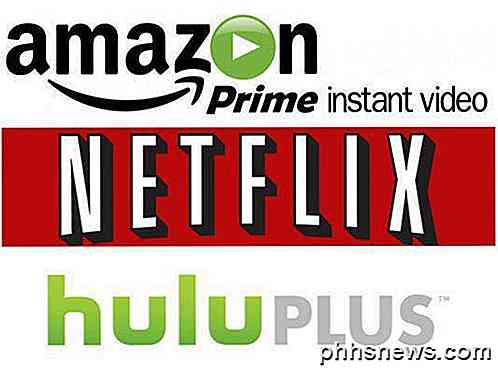
Endelig er der præmieindholdsabonnementerne. Disse er dybest set HBO og Showtime. Heldigvis har begge dem streaming muligheder, der ikke er forbundet med et kabelabonnement.
HBO Nu - For $ 14, 99 om måneden får du alt indhold fra HBO på en hvilken som helst enhed. Det er fantastisk, hvis du elsker HBO, især filmene.
Showtime - Prisen varierer afhængigt af, hvordan du får adgang til Showtime. Det er generelt billigere at tilføje det som en ekstra pakke, hvis du allerede har Amazon Instant Video, Hulu Plus eller PlayStation Vue.
Det eneste, jeg ikke har nævnt hidtil, er at købe tv-shows og film fra iTunes, Google Play Butik, Amazon, CinemaNow eller Vudu. Dette er faktisk også en god mulighed, hvis du ikke ender med at se mange ting på abonnementstjenesterne. I stedet, hvis du ved præcis, hvad du vil se, skal du bare købe det en gang og spare penge.
Forhåbentlig giver denne artikel dig en god ide om de forskellige måder, du kan nyde tv-shows og film på din smartphone! Hvis du har mange penge at spare, kan du stort set se noget på tv på din telefon. God fornøjelse!

Sådan bruger du din Apple Watch som stopur
Af alle de utrolige funktioner, Apple Watch kan udføre, er en ofte overset men meget nyttig mulighed stopurfunktionen. Apple Watchens stopur gør mere end bare start, stop og omgang. Gå på appskærmen og tryk på stopurlemikonet. Når stopuret laster, har du fire valg: Analog, Digital, Graf og Hybrid. Når du vælger en, kan du altid komme tilbage til valgskærmen ved at trykke ned på urets ansigt, indtil de vises.

Sådan styrer du din Android-enhed fra din pc Brug af AirDroid
AirDroid til Android erstatter dit USB-kabel til forbindelse til din pc. Overfør filer frem og tilbage, send tekstbeskeder, afspil musik, se dine billeder og administrer programmer ved hjælp af en webbrowser eller en desktop-klient. AirDroid er gratis. Det fungerer som en webserver, så din Android-enhed og din computer kan kommunikere via netværket.



